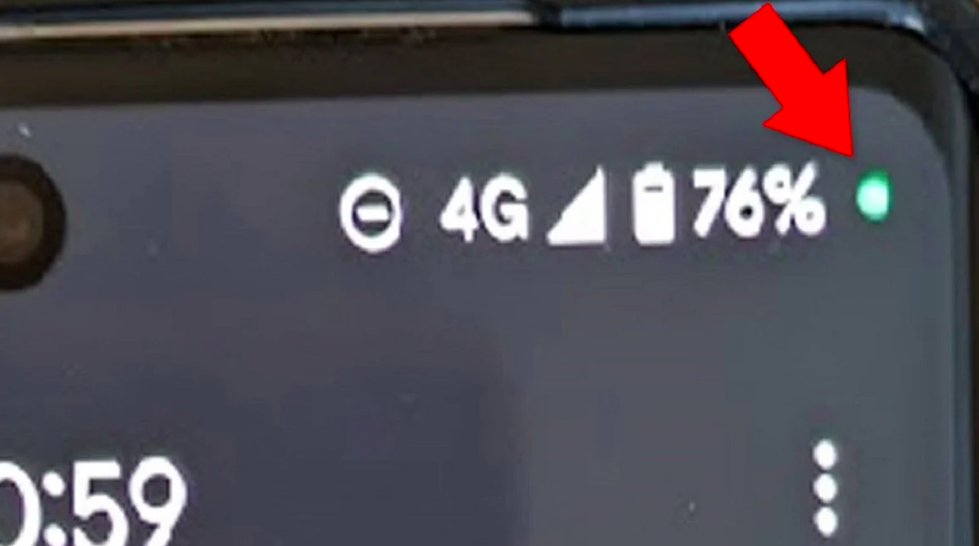Την προσοχή των χρηστών κινητών Android εφιστά η βρετανική εφημερίδα «Daily Mail», σε περίπτωση που έχουν δει μια πράσινη τελειά, στην πάνω δεξιά γωνία της οθόνης του smartphone τους.
Σύμφωνα με την εφημερίδα, η τελεία αυτή κυρίως εμφανίζεται όταν μιλάτε στο τηλέφωνο, ή όταν χρησιμοποιείτε το μαγνητόφωνο της συσκευής σας για να ηχογραφήσετε κάτι. Ουσιαστικά, πρόκειται για έναν δείκτη που φανερώνει ότι οι αισθητήρες του τηλεφώνου σας (μικρόφωνο, κάμερα) είναι ενεργοί εκείνη τη στιγμή.
Ωστόσο, εάν δεν μιλάτε στο τηλέφωνο και εάν δεν βιντεοσκοπείτε/ηχογραφείτε κάτι εκείνη τη στιγμή, μια πράσινη τελεία στην πάνω – δεξιά γωνία της οθόνης (δίπλα στο σύμβολο που δείχνει την κατάσταση φόρτισης στο κινητό σας) θα μπορούσε να σημαίνει ότι υπάρχουν κακόβουλες εφαρμογές στο τηλέφωνό σας.
Η συγκεκριμένη τελεία λέγεται «δείκτης ιδιωτικότητας» και έχει προστεθεί σε όλα τα Android τηλέφωνα που έχουν τις πιο πρόσφατες ενημερώσεις λογισμικού (12 ή και νεότερη), ανεξαρτήτως μάρκας. Συνήθως είναι πράσινη, αλλά κάποιες φορές μπορεί να έχει πορτοκαλί χρώμα.
Ο δείκτης ιδιωτικότητας:
The green dot you must NEVER ignore on your Android’s screen – and what to do if you see it #Android #Androids https://t.co/IljWzxxRFN
— WhatsNew2Day (@whatsn2day) August 20, 2023
«Τις περισσότερες φορές, ο δείκτης ιδιωτικότητας δεν θα πρέπει να σας ανησυχήσει, αλλά εάν δεν έχετε ανοιχτή κάποια εφαρμογή και συνεχίζετε να τον βλέπετε, τότε καλό θα είναι να κάνετε έναν γρήγορο έλεγχο», εξήγησε ο Jamie Akhtar στην Daily Mail.
Σύμφωνα με τον ίδιο, κάτι που γίνεται συχνά είναι να δίνουμε καταλάθος σε κάποια εφαρμογή την άδεια πρόσβασης στο μικρόφωνο και την κάμερα της συσκευής μας, ακόμα και όταν δεν τις χρησιμοποιούμε.
Τα καλά νέα είναι ότι εύκολα μπορείτε να αποσύρετε την άδεια που έχετε δώσει στις εφαρμογές να χρησιμοποιούν τους αισθητήρες του κινητού σας ή να καταγράφουν την τοποθεσία σας.
Πώς αλλάζετε τις άδειες των εφαρμογών σε κινητά Android
- Στη συσκευή σας, ανοίξτε την εφαρμογή Ρυθμίσεις.
- Πατήστε Εφαρμογές.
- Πατήστε την εφαρμογή που θέλετε να αλλάξετε. Εάν δεν μπορείτε να βρείτε την εφαρμογή, πατήστε Εμφάνιση όλων των εφαρμογών. Έπειτα, επιλέξτε την εφαρμογή σας.
- Πατήστε Άδειες.
- Εάν έχετε επιτρέψει ή απορρίψει τυχόν άδειες για την εφαρμογή, θα εμφανίζονται εδώ.
- Για να αλλάξετε μια ρύθμιση άδειας, πατήστε την και έπειτα επιλέξτε Επιτρέπεται ή Δεν επιτρέπεται.
Για άδειες τοποθεσίας, κάμερας και μικροφώνου, μπορεί να είστε σε θέση να επιλέξετε:
- Πάντα: Μόνο για την τοποθεσία. Η εφαρμογή μπορεί να χρησιμοποιεί την άδεια ανά πάσα στιγμή, ακόμη και όταν δεν χρησιμοποιείτε την εφαρμογή.
- Επιτρέπεται μόνο κατά τη χρήση της εφαρμογής: Η εφαρμογή μπορεί να χρησιμοποιεί την άδεια μόνο κατά τη χρήση της συγκεκριμένης εφαρμογής.
- Ερώτηση κάθε φορά: Κάθε φορά που ανοίγετε την εφαρμογή, θα σας ρωτάει για τη χρήση της άδειας. Θα μπορεί να χρησιμοποιεί την άδεια μέχρι να σταματήσετε τη χρήση της εφαρμογής.
- Δεν επιτρέπεται: Η εφαρμογή δεν μπορεί να χρησιμοποιεί την άδεια, ακόμα και όταν χρησιμοποιείτε την εφαρμογή.
Σε περίπτωση που η παραπάνω διαδικασία δε λύσει το πρόβλημα, καλό θα είναι να κάνετε έναν γρήγορο έλεγχο για πιθανό κακόβουλου λογισμικού. Μπείτε στο Playstore, πατήστε πάνω στο προφίλ σας και έπειτα κάντε κλικ στην επιλογή Play Protect και τέλος επιλέξτε Σάρωση.
Πηγή: ieidiseis.gr